对主机打印机设置共享的步骤如下: 一、确保硬件连接 首先,你需要确保打印机已经与你的主机电脑正确连接。如果是USB打印机,请使用USB线将打印机与电脑连接;如果是网络打印机,则要确保它在同一网络中。 二、在主机电脑上安装打印机 在确保硬件连接无误后,你需要在主机电脑上安装打印机。这通常可以通过添加打印机向导来完成。选择打印机的类型并按照提示完成安装。 三、设置打印机共享 在Windows系统中,你可以通过以下步骤设置共享: 1. 打开“控制面板”,选择“设备和打印机”。 2. 找到你要共享的
一、文章标题
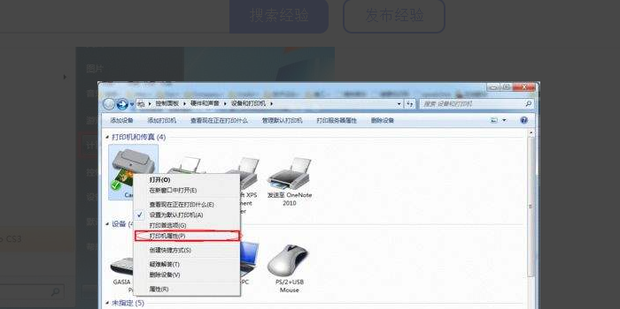
怎样对主机打印机设置共享

二、文章内容
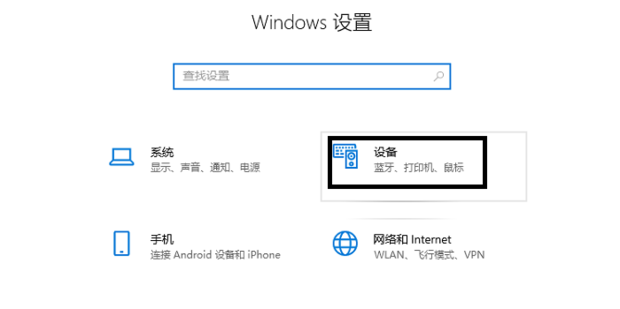
在现代办公环境中,共享打印机已成为提高工作效率的重要工具。当你有多台电脑需要共用一台打印机时,你需要对主机打印机进行设置共享。以下是关于如何对主机打印机进行设置的详细步骤:
步骤一:确保硬件连接
首先,你需要确保打印机已经与你的主机电脑正确连接。这通常包括使用USB线或者网络线将打印机与电脑连接起来。如果你的打印机支持网络打印,那么你还需要确保它在同一网络中。
步骤二:在主机电脑上安装打印机
在确保硬件连接无误后,你需要在主机电脑上安装打印机。这通常可以通过添加打印机向导来完成。在安装过程中,你需要选择打印机的类型并按照提示完成安装。
步骤三:设置打印机共享
在安装完打印机后,你需要对打印机进行共享设置。在Windows系统中,你可以通过以下步骤完成:
- 打开“控制面板”,选择“设备和打印机”。
- 找到你要共享的打印机,右键点击并选择“打印机属性”。
- 在弹出的窗口中,点击“共享”选项卡。
- 勾选“共享这台打印机”,并为其命名(方便其他电脑识别)。
- 点击“应用”并“确定”保存设置。
步骤四:在其他电脑上添加共享打印机
在其他需要使用共享打印机的电脑上,你需要添加网络打印机。这通常可以通过以下步骤完成:
- 打开“控制面板”,选择“设备和打印机”。
- 点击“添加打印机”。
- 在添加打印机向导中,选择“添加网络、无线或Bluetooth打印机”。
- 在搜索到的打印机列表中,选择你之前在主机电脑上共享的打印机,并按照提示完成添加。
步骤五:测试打印
最后,你需要测试一下共享打印机是否可以正常使用。打开一个文档,选择打印,并选择共享的打印机。如果一切正常,你的文档应该会被发送到共享的打印机进行打印。
以上就是关于如何对主机打印机进行设置的详细步骤。需要注意的是,不同型号的打印机和操作系统可能会有所不同,具体的设置方法可能会有所差异。如果你在设置过程中遇到问题,建议查阅打印机的使用手册或者联系打印机的制造商寻求帮助。
幻易云高防服务器 857vps.cn 杭州服务器 温州bgp 浙江bgp温州电信 镇江电信 镇江物理机香港服务器 韩国服务器






















